3 semplici modi per recuperare la cronologia web cancellata su Mac
"Sto cercando di ripristinare la cronologia dei safari eliminatidalla macchina del tempo. Sono entrato nella macchina del tempo e ho selezionato la data da ripristinare dal ripristino cliccato e sostituirlo quando richiesto, ma non viene ancora visualizzato nulla quando vado nella storia di Safari, solo la mia recente cronologia non cancellata. Devo riavviare il computer dopo questo ripristino? mi sto perdendo qualcosa? "
Cronologia di Internet, nota anche come navigazione webla storia, è una cosa importante per qualsiasi tipo di indagine. Permette agli investigatori di dare un'occhiata ai dati che sono stati cercati in un browser web su un computer. Poiché tutti sanno che la loro cronologia web può essere monitorata, molti utenti preferiscono eliminarla. Tuttavia, ci sono modi per visualizzare tale cronologia quando viene eliminata e quanto segue mostra come recuperare la cronologia di Internet eliminata su Mac.
Fortunatamente, è ancora possibile recuperare la cronologia di Internet eliminata e la seguente guida ti guiderà attraverso i passaggi per farlo sul tuo Mac.
- Parte 1. Recupera la cronologia di Safari eliminata usando Time Machine Backup
- Parte 2. Trova la cronologia di Safari eliminata utilizzando i cookie
- Parte 3. Il modo migliore per recuperare la cronologia dei Web eliminati (Safari, Chrome, ecc.) Su Mac
Parte 1. Recupera la cronologia di Safari eliminata usando Time Machine Backup
Se non lo sai già, Time Machine è autility di backup che viene precaricata su tutti i Mac. Ti consente di eseguire il backup dei dati del tuo Mac e ripristinarli quando vuoi. Il bello dell'utilità è che ti consente di recuperare anche la cronologia web di Safari.
Poiché Safari fa parte del tuo Mac, Time Machineesegue il backup dei dati per te sul tuo computer. Se non hai mai usato Time Machine per ripristinare i dati, di seguito ti insegneremo come recuperare la cronologia di Internet eliminata utilizzando l'utilità.
Passaggio 1. Fai clic sull'icona Time Machine nella barra dei menu del tuo Mac. Quando vengono visualizzate le opzioni, fai clic sull'opzione che dice Inserisci Time Machine per avviare l'utilità sul tuo Mac.

Passaggio 2. Quando si apre l'utilità Time Machine, vedrai più finestre sullo schermo. Passare al applicazioni cartella e cerca Safari. Trova la finestra in cui vedi i tuoi dati e fai clic sul pulsante che dice Ristabilire.

Ciò che farà l'utilità sarà ripristinare la versione selezionata della finestra Safari sul tuo Mac. In questo modo avrai recuperato la tua cronologia Internet di Safari.
Parte 2. Trova la cronologia di Safari eliminata utilizzando i cookie
Se l'utilità Time Machine non è stata abilitata e non ha backup per la cronologia di Safari Internet, un'altra opzione che hai è quella di utilizzare i cookie del browser per visualizzare la cronologia web.
I cookie sono piccoli file inseriti da vari siti Web e spesso consentono di visualizzare i siti Web visitati utilizzando il browser sul Mac.
Di seguito è riportato come visualizzare la cronologia di Internet eliminata utilizzando i cookie in Safari sul Mac:
Passaggio 1. Fare clic su Launchpad nel Dock e cercare e fare clic su Safari. Avvierà il browser per te sul tuo Mac.

Passaggio 2. All'avvio di Safari, fare clic su Safari menu nell'angolo in alto a sinistra dello schermo e selezionare l'opzione che dice Preferenze. Si aprirà il menu delle impostazioni per il browser.

Passaggio 3. Nella schermata seguente, fare clic sulla scheda che dice vita privata poiché è qui che vengono salvati i cookie. Una volta all'interno della scheda, fai clic sul pulsante Gestire i dati dei siti Web.

Passaggio 4. Verrà visualizzato un elenco di siti Web a cui è stato effettuato l'accesso da Safari sul Mac.

Ecco come trovare la cronologia Internet eliminata del browser Safari sul tuo Mac.
Parte 3. Il modo migliore per recuperare la cronologia dei Web eliminati (Safari, Chrome, ecc.) Su Mac
Se i metodi di cui sopra non sono riusciti a farti recuperarela cronologia web del browser Safari. Oppure cosa succede se Safari non è il browser predefinito e si utilizza qualsiasi altro browser come Chrome o Firefox per la navigazione?
Esiste un software chiamato https: //www.tenorshare.com / products / mac-data-recovery.html che ti consente di recuperare file, inclusa la cronologia web di qualsiasi browser sul tuo Mac. Il software è in grado di ripristinare i file anche dalle peggiori situazioni di perdita di dati in quanto utilizza algoritmi di recupero dati avanzati.
Di seguito è riportato come ripristinare la cronologia di Internet di qualsiasi browser Web installato sul Mac utilizzando il software sopra indicato:
Passo 1 Ottieni l'ultima versione del software e installala e avviala sul tuo Mac. Nella prima schermata, selezionare l'unità in cui sono installati i browser e fare clic su Scansione pulsante.
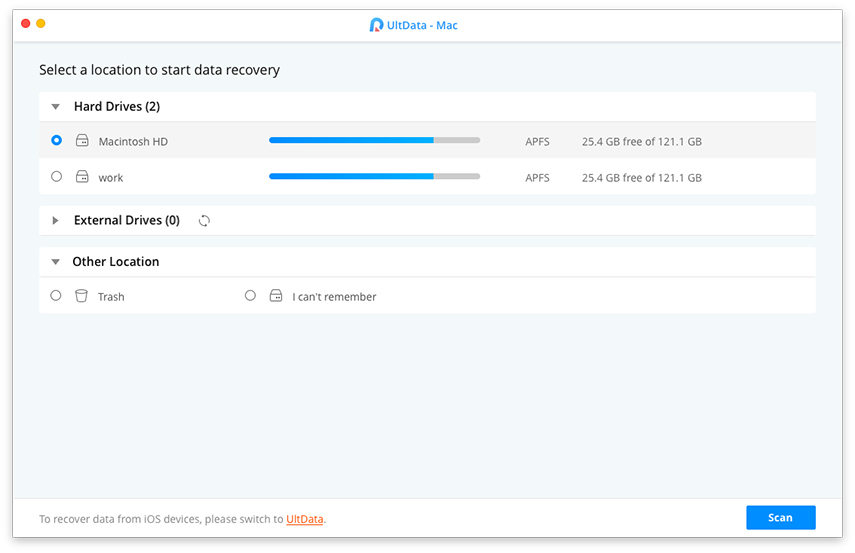
Passo 2 Disabilita la funzione SIP se stai eseguendo macOS High Sierra o versioni successive sul tuo computer. Utilizzare i seguenti passaggi per farlo.

Passaggio 3 Ora visualizzerai in anteprima i risultati sullo schermo. Seleziona i file relativi alla cronologia di Internet e fai clic su Recuperare pulsante per recuperare i file.

Passaggio 4 Seleziona una cartella in cui desideri ripristinare la cronologia di navigazione web.

I file relativi alla navigazione che hai scelto sopra verranno ripristinati sul tuo Mac. È quindi possibile aprire questi file per visualizzare la cronologia di Internet che è stata eliminata dal computer.
Conclusione
Se qualcuno elimina mai la sessione di navigazionecronologia, la guida sopra ti aiuterà a recuperare la cronologia di Internet cancellata sul tuo Mac. Speriamo che ti aiuti a ripristinare la cronologia che volevi davvero vedere sulla tua macchina.







![[Risolto] Come recuperare la cronologia delle chiamate di iPhone 8 persa](/images/iphone-data/solved-how-to-recover-lost-iphone-8-call-history.jpg)

